
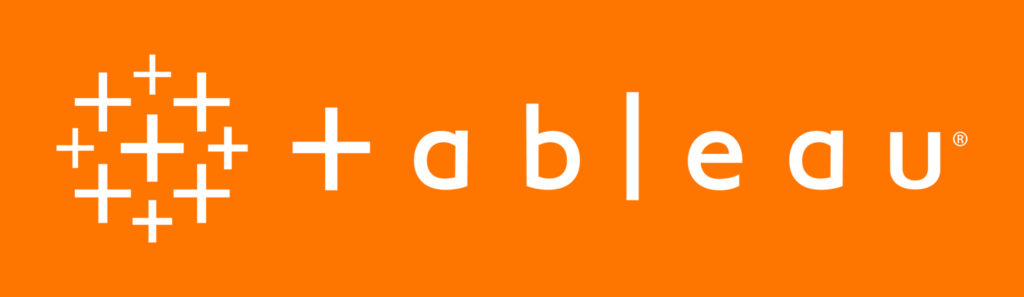
O que é a extensão Tableau Table?
Resumindo, esta é uma nova forma de criar uma tabela no Tableau de uma forma mais rápida e limpa do que antes. Não diremos que é mais personalizável, porque alguns recursos de formatação dos quais contamos atualmente ainda não estão disponíveis. Em vez disso, os dois métodos para construir uma tabela oferecem diferentes opções de personalização. A extensão Tableau Table, disponível no Tableau 2024.3, possui alguns recursos bastante inteligentes e exclusivos, que exploraremos.
Acesse a extensão Tableau Table por meio do menu suspenso Cartão de marcas e selecione “Adicionar extensão”. Você pode encontrar facilmente a extensão Tableau Table marcando a caixa à esquerda chamada “Construída por Tableau + Salesforce”. Ao escolher a extensão, uma imagem é carregada no painel Planilha detalhando como começar a construir sua tabela.
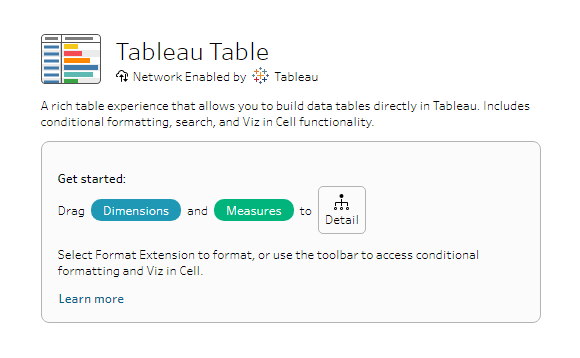
As aparências podem enganar!
À primeira vista, a extensão Tableau Table se parece com qualquer outra tabela que você já viu no Tableau. Olhando mais de perto, podemos ver que a extensão Tableau Table é construída de maneira muito diferente. Aqui construimos uma tabela simples usando Sample – Superstore e você verá que não há campos colocados nas prateleiras de Linhas ou Colunas, em vez disso, tudo foi colocado no Cartão de Marcas em Detalhe.
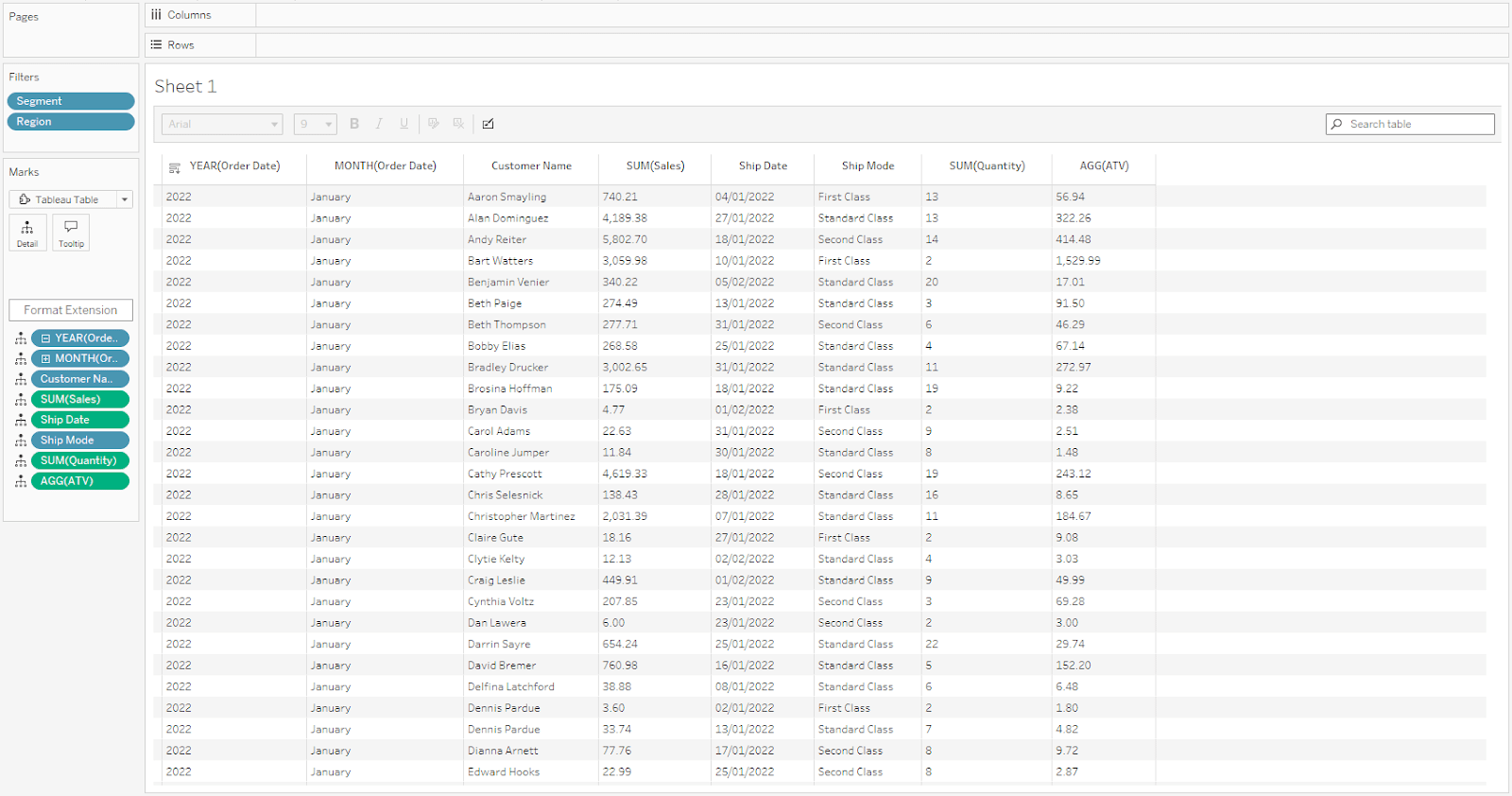
A ordem em que os campos são colocados no Cartão de Marcas (verticalmente) determina a ordem em que os campos são mostrados como colunas na tabela (horizontalmente). A alteração da ordem das colunas é obtida alterando a ordem dos campos no Cartão de Marcas.
Recursos interessantes da extensão Tableau Table
Vamos dar uma olhada nos recursos que a extensão Tableau Table nos oferece que atualmente não podem ser alcançados no Tableau principal. Na barra de ferramentas acima da tabela existe um ícone com um pincel, quando selecionado abre o menu Configuração da Tabela (mostrado abaixo). Ele contém muitos dos novos recursos que veremos agora:
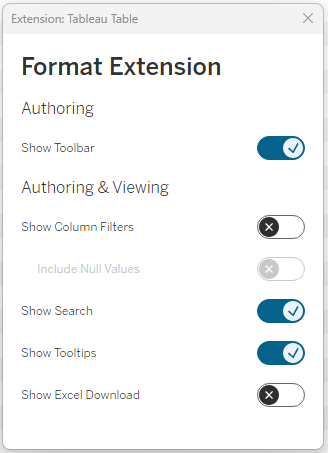
Filtragem de coluna
Ao marcar esta opção, você pode trazer para os cabeçalhos das tabelas filtros individuais para cada coluna! Além disso, qualquer pessoa que compartilhe essas tabelas verá imediatamente o que foi filtrado dentro da tabela. Uma coisa a observar: esses filtros APENAS afetam a tabela e não se aplicam a mais nada no mesmo painel. Tenha cuidado ao aplicar filtros normais à planilha com a extensão Viz se esses filtros forem iguais a um ou mais dos colunas – isso pode se tornar confuso para os usuários.

Pesquisa
Na barra de ferramentas você tem uma função de pesquisa integrada que permite explorar os valores da tabela. Digitar algo na pesquisa destacará as correspondências encontradas. Novamente, isso é ótimo para ajudá-lo a encontrar os valores essenciais para sua análise.

Download em Excel
A extensão Tableau Table vem com um botão de download que pode ser ativado ou desativado. Quando estiver disponível, ele aparecerá próximo à barra de pesquisa na barra de ferramentas. Isso oferece uma maneira rápida e fácil de baixar uma cópia da tabela para o Excel e, quando você a utiliza, apenas os dados mostrados na tabela são baixados – nenhum dado subjacente da fonte é incluído.
Formatação condicional
Um recurso importante desta extensão Viz é a formatação condicional. Sim, exatamente a mesma coisa que você encontra em uma planilha do Excel, e funciona de forma semelhante. Para acessar a opção de formatação condicional, você seleciona uma coluna e clica no ícone de formatação que aparece ou pode clicar com o botão direito no cabeçalho de uma coluna e selecionar ‘formatar’.
Isso lhe dará acesso a estas opções de formatação de coluna:
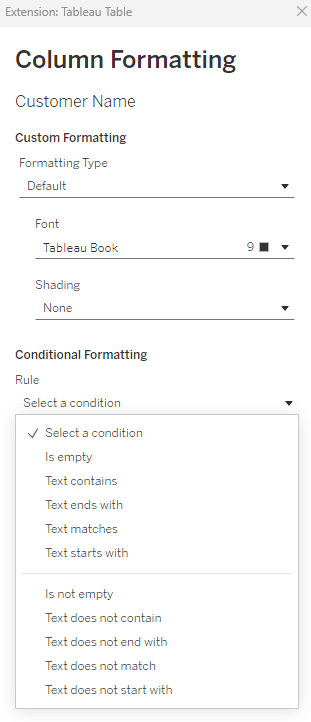
Você pode adicionar várias regras a cada coluna, para formatar condicionalmente as células de seu interesse. Quer sejam campos de texto, data ou numéricos, a formatação condicional está disponível para preencher ou alterar a formatação da fonte.
Aqui, por exemplo, estão três colunas que possuem formatação condicional aplicada a:
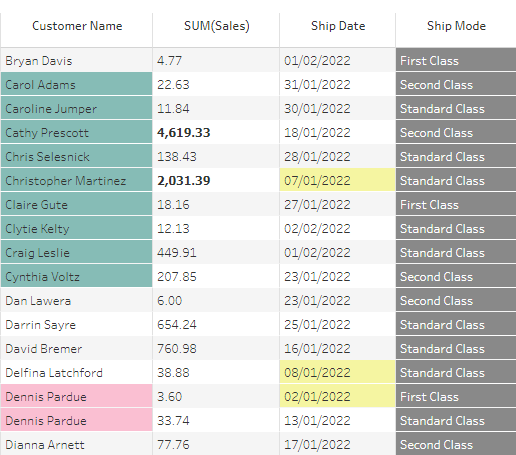
Nome do Cliente – 2 regras: Começa com: “C” e Contém “Pardue”
SUM(Vendas) – 1 regra: Maior que: 1000
Data de envio – 1 regra: Menor que: 12/01/2022
O Modo de Envio, entretanto, não possui Formatação Condicional aplicada; em vez disso, ele aproveita as vantagens da Formatação de Coluna e possui uma cor de preenchimento aplicada a ele e somente a essa coluna.
Isso é bastante padrão para tabelas do Excel, mas um grande avanço para o Tableau e suas tabelas.
Tipos de formatação
Dentro das opções de Formatação de Coluna existe o recurso chamado Tipos de Formatação. Selecionar o menu suspenso revela duas opções de formatação para a coluna:
Barras de dados
Transforme seus dados na coluna em um gráfico de barras com o clique de um botão, com opções de formatação para mostrar ou ocultar os rótulos e alterar a cor das barras.
Escala de cores
Transforma a coluna em uma tabela de destaque. Você pode escolher sua paleta de cores e mostrar ou ocultar novamente seus rótulos.
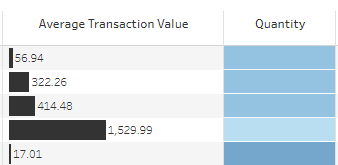
Mais recursos da extensão Tableau Table:
Renomeando Colunas
Agora você pode renomear uma coluna na sua tabela sem precisar renomear ou duplicar o campo original no painel de dados!
Larguras de coluna
As colunas podem ser dimensionadas para larguras individuais arrastando a borda da coluna. Isso funciona até mesmo quando você aproveita as vantagens do tipo de formatação Data Bars – algo que não poderia ser feito facilmente anteriormente em uma única tabela no Tableau.

Copiar e Colar
Você pode destacar uma célula ou seleção de células e copiar e colar esses dados em outros aplicativos.
Interatividade do painel
A extensão Tableau Table também se integra a outros gráficos em uma visualização de painel. Você pode usá-lo para conduzir ações para filtrar outros gráficos e vice-versa.
Dicas de boas práticas recomendadas para extensão Tableau Table
Ao usar a extensão Tableau Table, tente manter estas dicas em mente para garantir que a representação dos dados seja mais gerenciável para seus usuários:
- Siga as melhores práticas visuais – ou seja, não há muitas cores que distraiam em vez de focar a atenção. Considere o que é realmente importante.
- Não exagere no número de regras de formatação condicional pelo mesmo motivo acima.
- Evite aplicar filtros rápidos de outros gráficos e filtros de colunas na Tabela que se duplicam – para evitar confusão.
- Tente manter as colunas necessárias apenas naquelas que ficarão visíveis. Isso evita ocultar informações e a necessidade de rolar horizontalmente para acessar os dados.
- Renomeie os cabeçalhos das colunas se as dimensões não forem sucintas e claras.
- Desative as dicas de ferramentas se elas não agregarem nenhum valor extra que ainda não esteja mostrado na tabela.
- Forneça o botão Download do Excel caso seja necessário.
21 de Novembro de 2024
Gostou dessa solução? Veja o que mais você pode fazer:
Notícias Recentes


Dreamforce 2025: Salesforce Anuncia Evento Focado em IA, Dados e CRM
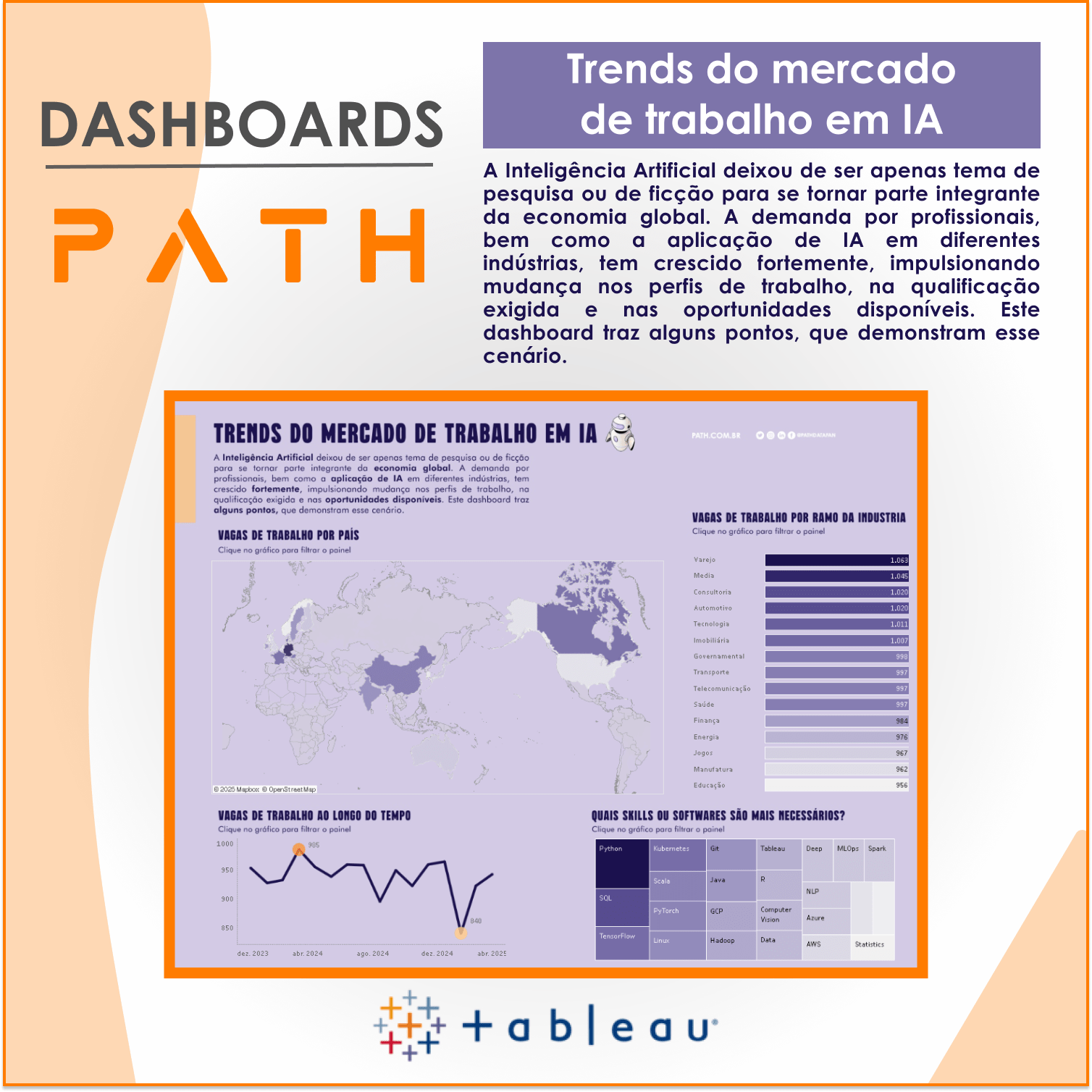
Trends do mercado de trabalho em IA

Tableau Lançamentos de Setembro de 2025

Como está distribuída a imigração nos EUA

